cdr怎么处理图形? cdr美化图片的教程
发布时间:2017-05-05 10:01:27 作者:佚名  我要评论
我要评论
cdr怎么处理图形?cdr中想要处理图片的图形,该怎么处理呢?下面我们就来看看cdr美化图片的教程。,很简单的例子,需要的朋友可以参考下
Coreldraw软件主要应用到了绘制插图,编修与美化位图等多个方面。Coreldraw软件用于设计名片,文字的排版,彩页的设计等多个方面,包括立体图形的设计用Coreldraw软件可以更快的完成。下面和小编一起来学习吧。

1、按crl+N新街口一个空白文档,选择形状工具,找到桃心的工具。绘制三个桃心,然后每个桃心都填充颜色,包括红色,黄色,绿色。绿色的桃心位于最底层。如图

2、选择焊接工具,可以先选择绿色的桃心,然后选择排列,造型,焊接,然后点击一种图形,那么另外一种图形也会跟随着变色。如图

3、选择修剪对象,然后选择排列,造形,修剪命令,选择大桃心对象,然后制定为来源对象,选择修剪工具,然后点击小一点的桃心,这时候就会裁剪出相应的桃心。

4、将所有的桃心选中,然后选择相交命令,选择移动工具拉出来,发现是最右边绿色的区域。这时候选择的相交命令是勾选了目标对象和来源对象,当勾选目标对象的时候,点击裁剪某一个心形,这时候可以移动出来一小部分。

5、按crl+z返回,然后选择所有的桃心,然后选择简化对象,这时候就可以移动出来图形,如图

6、选中两个桃心,选择移除后面的对象,那么后面的对象被移除,选择选择工具,可以移动出来图形。如图

相关推荐:
相关文章
 cdr怎么填充图形?cdr中对图形进行填充很方便,该怎么填充多边形不规则的图形呢?下面我们就来详细分析cdr填充图形的技巧,需要的朋友可以参考下2017-05-03
cdr怎么填充图形?cdr中对图形进行填充很方便,该怎么填充多边形不规则的图形呢?下面我们就来详细分析cdr填充图形的技巧,需要的朋友可以参考下2017-05-03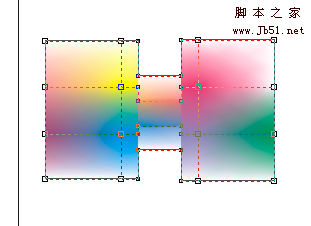 这篇教程是向脚本之家的朋友分享CDR填充工具给图形无规律填充多种颜色方法,教程主要是利用填充工具来实现的,方法很简单,很适合新手来学习,推荐到脚本之家,一起来学习2017-04-26
这篇教程是向脚本之家的朋友分享CDR填充工具给图形无规律填充多种颜色方法,教程主要是利用填充工具来实现的,方法很简单,很适合新手来学习,推荐到脚本之家,一起来学习2017-04-26 cdr怎么倾斜图形?cdr中的图形想要旋转一下角度,该怎么旋转呢?今天我们就来介绍两种cdr随意旋转图形的方法,都很简单,需要的朋友可以参考下2017-04-18
cdr怎么倾斜图形?cdr中的图形想要旋转一下角度,该怎么旋转呢?今天我们就来介绍两种cdr随意旋转图形的方法,都很简单,需要的朋友可以参考下2017-04-18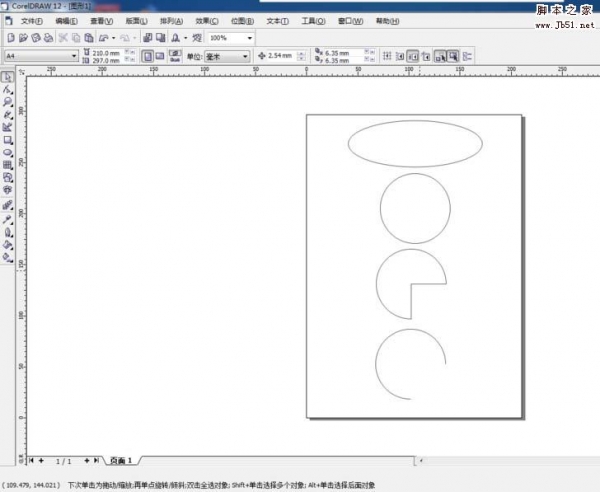 cdr怎么视同椭圆工具绘制图形?cdr中想要绘制圆形、饼形、弧形,该怎么绘制呢?这就需要使用到椭圆工具,下面我们就来看看详细的教程,需要的朋友可以参考下2017-04-12
cdr怎么视同椭圆工具绘制图形?cdr中想要绘制圆形、饼形、弧形,该怎么绘制呢?这就需要使用到椭圆工具,下面我们就来看看详细的教程,需要的朋友可以参考下2017-04-12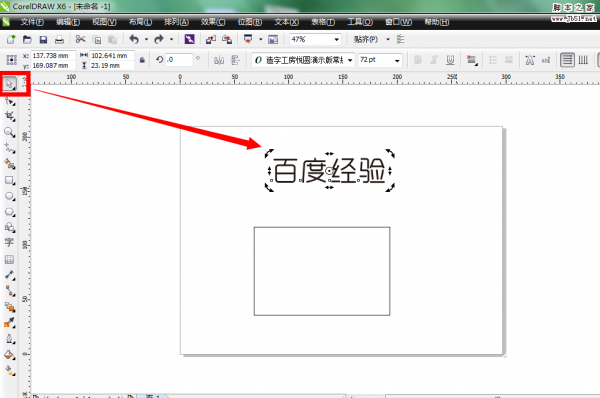 这篇教程是向脚本之家的脚本之家的朋友分享CDR选择工具倾斜文字、图形方法,教程主要是向大家介绍选择工具的使用,适合新手来学习,来看看吧2017-03-27
这篇教程是向脚本之家的脚本之家的朋友分享CDR选择工具倾斜文字、图形方法,教程主要是向大家介绍选择工具的使用,适合新手来学习,来看看吧2017-03-27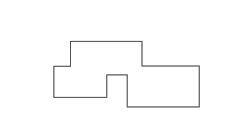 cdr中怎样获取图形的并集?想要画一个不规则的图形,我们可以通过多个图形的并集来绘制这个图形,具体该怎么制作呢?下面我们就来看看详细的教程,需要的朋友可以参考下2017-03-22
cdr中怎样获取图形的并集?想要画一个不规则的图形,我们可以通过多个图形的并集来绘制这个图形,具体该怎么制作呢?下面我们就来看看详细的教程,需要的朋友可以参考下2017-03-22 cdr中怎么去掉图形中的黑边?图形中有黑边,想要将黑边去掉或者换成其他颜色,该怎么操作呢?下面我们就来看看详细的教程,需要的朋友可以参考下2017-03-22
cdr中怎么去掉图形中的黑边?图形中有黑边,想要将黑边去掉或者换成其他颜色,该怎么操作呢?下面我们就来看看详细的教程,需要的朋友可以参考下2017-03-22
CDR将多边形/图形的角度变圆?CDR制作圆角图形的三种方法
CDR将多边形/图形的角度变圆?很多朋友都不是很清楚,其实方法很简单的,下面小编就为大家介绍CDR制作圆角图形的三种方法,不会的朋友可以参考本文2017-03-22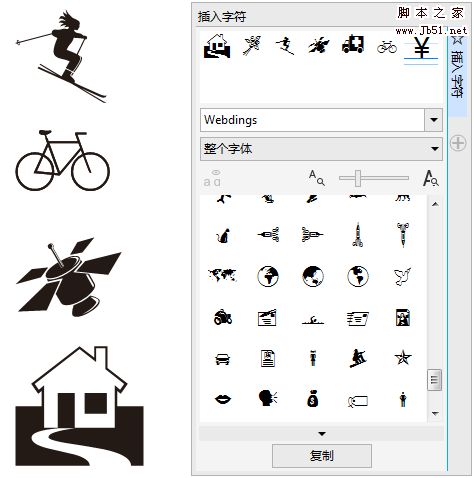 在CDR的多边形工具箱中包含了许多基础图形,那么CDR心形、箭头、笑脸等基本图形在哪里?很多初学者并不是很清楚,下面小编就为大家详细介绍一下,来看看吧2017-03-17
在CDR的多边形工具箱中包含了许多基础图形,那么CDR心形、箭头、笑脸等基本图形在哪里?很多初学者并不是很清楚,下面小编就为大家详细介绍一下,来看看吧2017-03-17 cdr怎么给绘制的图形上色?cdr中绘制了简单的图形,想要直接上色,方法有很多,几天我们就来看看使用填充功能给图形上色的方法,需要的朋友可以参考下2017-03-03
cdr怎么给绘制的图形上色?cdr中绘制了简单的图形,想要直接上色,方法有很多,几天我们就来看看使用填充功能给图形上色的方法,需要的朋友可以参考下2017-03-03


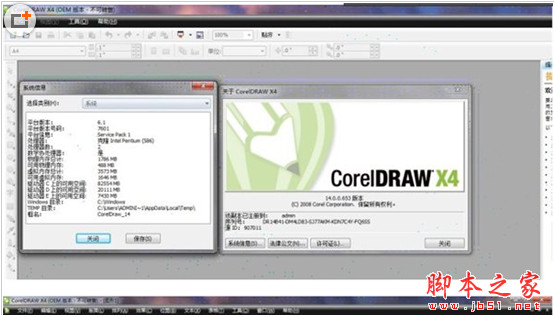

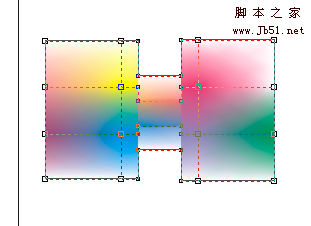

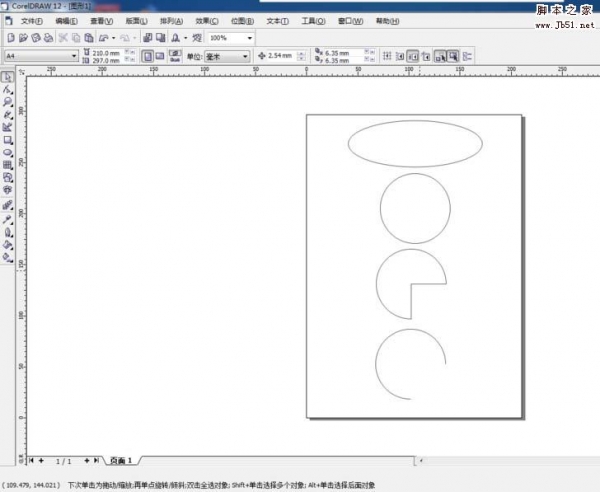
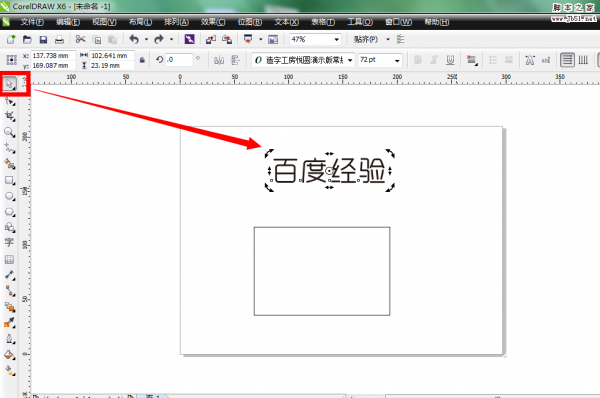
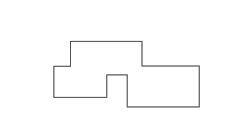


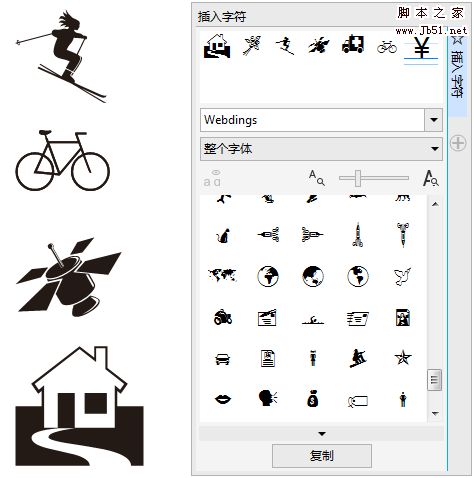

最新评论